- Answer HQ Deutsch
- :
- Spiele
- :
- Battlefield
- :
- Andere Battlefield Spiele
- :
- Batllefield 3 startet nicht, was kann ich tun?
Batllefield 3 startet nicht, was kann ich tun?
von Kanezzo- Answer HQ Deutsch
- EA Dienste
- EA - Allgemeine Fragen
- EA app
- Allgemeine Diskussion
- Technische Fragen
- Origin Mac
- Allgemeine Diskussion
- Origin Mac Client - Technische Fragen
- EA Play
- EA Play - PC
- EA Play - Konsolen
- Apex Legends
- Spielinformationen
- Technische Fragen
- Bugmeldungen
- Battlefield
- Andere Battlefield Spiele
- Battlefield 2042
- Allgemeine Diskussion
- Technische Fragen
- Bugmeldungen
- Command & Conquer
- Andere Command & Conquer Spiele
- C&C: Tiberium Alliances
- News & Ankündigungen
- Allgemeine Diskussion
- Tutorials & Guides
- Vorschläge & Feedback
- Technische Probleme, Bugs & Scripte
- Die Simpsons™
- Die Simpsons™ Springfield
- Die Sims
- Die Sims Kreative Ecke
- Andere Die Sims Spiele
- Die Sims 4
- Allgemeine Diskussion
- Technische Fragen
- Mods & CC Diskussion
- Dragon Age
- Dragon Age Spiele
- EA SPORTS FC™ 24
- Allgemeine Diskussion
- Ultimate Team™
- Technische Fragen
- Bugmeldungen
- EA SPORTS FC™ MOBILE
- Allgemeine Diskussion
- Technische Fragen
- Bugmeldungen
- F1® Spiele
- Andere F1® Spiele
- F1® 24
- Allgemeine Diskussion
- Technische Fragen
- F1® 23
- Allgemeine Diskussion
- Technische Fragen
- FIFA
- FIFA 23
- Andere FIFA Spiele
- Mass Effect
- Mass Effect Spiele
- NEED FOR SPEED™
- NEED FOR SPEED™ Spiele
- Plants vs. Zombies
- Plants vs. Zombies Spiele
- STAR WARS™
- STAR WARS™: Galaxy Of Heroes
- STAR WARS™: The Old Republic™
- Andere STAR WARS™ Spiele
- Titanfall
- Titanfall Spiele
- Andere EA Spiele
- Andere EA Spiele
- RSS-Feed abonnieren
- Thema als neu kennzeichnen
- Thema als gelesen kennzeichnen
- Diesen Thema für aktuellen Benutzer floaten
- Lesezeichen
- Abonnieren
- Drucker-Anzeigeseite
Originalbeitrag
Batllefield 3 startet nicht, was kann ich tun?
- Als neu kennzeichnen
- Lesezeichen
- Abonnieren
- RSS-Feed abonnieren
- Weitergabe-Link erstellen
- Melden
Februar 2016
Hallo,
ich habe Battlefield 3 installiert, doch leider kann ich es nicht starten. Zwar komme ich in den Battlelog, kann von dort aus aber nicht ins Spiel.
Wenn ich nach einem Spiel suche sagt er jedesmal "unbekannter Fehler, versuche es später noch einmal"
Ich habe einen aktuellen origin Account, das Spiel ist auf dem neuesten Stand und ich habe meine Treiber aktualiesiert.
Ich habe das Spiel bereits repariert. Was kann ich noch tun?
Lieben Gruß
Ron Jagdfeld
Betreff: Batllefield 3 startet nicht, was kann ich tun?
- Als neu kennzeichnen
- Lesezeichen
- Abonnieren
- RSS-Feed abonnieren
- Weitergabe-Link erstellen
- Melden
Februar 2016
Hey @Kanezzo,
probiere bitte mal, Battlefield 3 und Origin als Administrator zu starten.
Wenn das nicht funktioniert, könntest Du mir bitte einmal eine DxDiag Datei erstellen und anhängen?=)
Wie Du diese DxDiag erstellen kannst? -> Klick mich! <-
Um den DXDIAG-Bericht auf deinem Computer aufzurufen, führe bitte die folgenden Schritte durch:
- Drücke auf deiner Tastatur gleichzeitig die Windows-Taste sowie die Taste R.
- Unten links auf dem Bildschirm erscheint daraufhin ein Fenster zum Ausführen von Programmen.
- Gib in das Textfeld den Befehl „dxdiag“ ein.
- Klicke auf „OK“
- Läuft auf dem Computer eine 64-Bit-Version von Windows, klicke auf die Schaltfläche „64-Bit-Version von DxDiag“.
- Läuft auf dem Computer eine 32-Bit-Version von Windows, ist diese Schaltfläche nicht verfügbar.
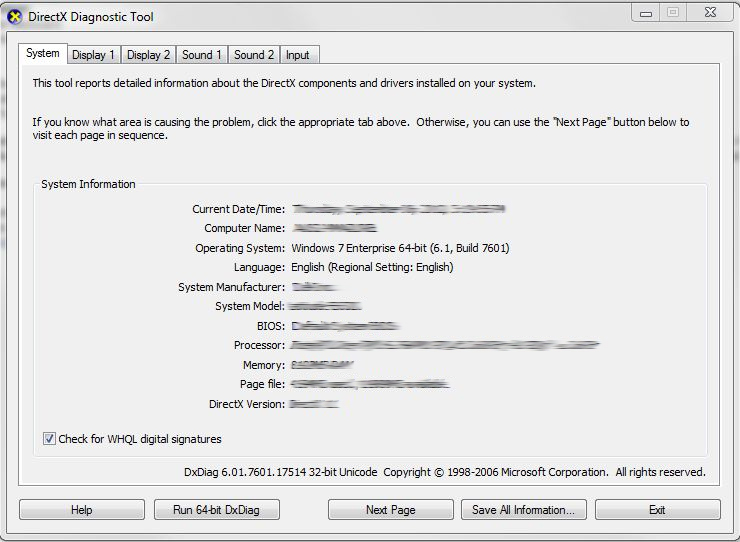
Der fertige DXDIAG-Bericht enthält verschiedene Informationen, die sehr hilfreich zur Identifizierung der Leistungsprobleme eines Spiels sein können.
- Die Hauptseite des DXIDAG-Berichts ist die Registerkarte „System“. Halte die Informationen fest, die für das Betriebssystem, den Prozessor und den Speicher angegeben sind. Diese drei Informationen sind die wichtigsten
- Bestandteile der Registerkarte „System“.
- Klicke als Nächstes die Registerkarte „Anzeige“ an. Halte auf dieser Seite die Informationen neben dem Namen der Anzeige fest. Auf der rechten Seite der Registerkarte „Anzeige“ findest du einen Bereich mit Angaben zum Treiber. Halte bitte die Informationen fest, die als Datum angegeben werden.
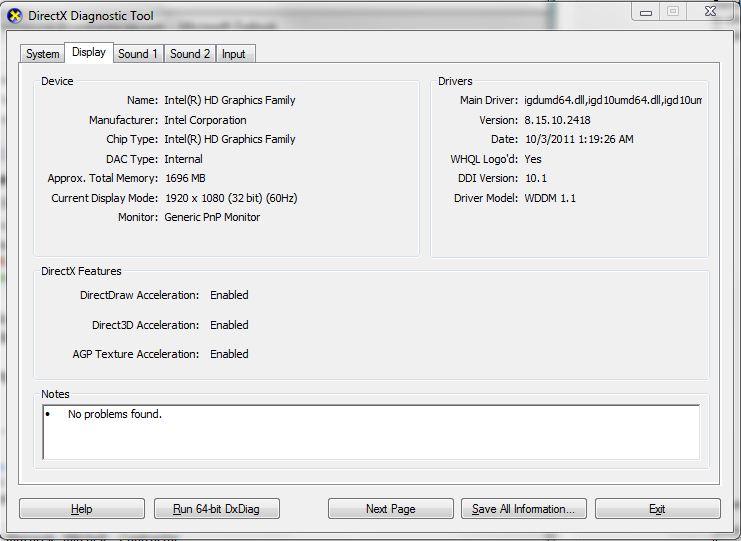
Hast du Probleme beim Lesen der DXDIAG-Datei, kannst du diese auch jederzeit als Textdatei speichern und einem EA-Berater schicken, um dir weiterhelfen zu lassen.
- "Klicke hierfür unten im DXDIAG-Bericht auf die Schaltfläche „Alle Informationen speichern...“
- Speichere die Textdatei wenn möglich auf dem Desktop. (Diese Datei kannst du dann an einen offenen Support-Fall deines Kontos anhängen.)
Wenn Du sonst noch etwas brauchst oder hier antwortest, tag mich einfach mit @EA_Valgard. =)
Cheers,
Val
Hey...hey Du! Ja...genau Du!
Ich beantworte keine PN's mit bitte um Support.
Bitte stelle Deine Frage im richtigen Board und tag mich mit @EA_Valgard!
Danke!
Außerdem: Spielverderber kann jeder, also sei so fair und gib XP für gute Beiträge! --------------------------------------------------------------------------------------------------Hey...hey you! Yeah...you!
I don't answer PM's with Support Requests.
Please ask your question in the correct board and tag me with @EA_Valgard. Thanks!
Furthermore: Play hard, play fair and grant XP for good posts!
--------------------------------------------------------------------------------------------------

Probleme mit der Verbindung zu deinem Spiel?
Bei Verbindungsproblemen mit einem EA-Spiel probiere zunächst diese Schritte.
Fehlerbehebung und Verbindungstest
Konto geschützt halten
Wir senden dir einen Code für die vertrauenswürdigen Geräte, um sicherzugehen, dass du es bist.
Mehr zur Anmeldungsüberprüfung in der EA Hilfe




